win10 管理员模式 win10如何以管理员身份运行程序
更新时间:2024-03-29 16:45:45作者:xtliu
在使用Windows 10时,有时候我们需要以管理员身份来运行某些程序,以获得更高的权限和更好的操作体验,在Win10中,可以通过简单的操作来启动管理员模式,以确保程序正常运行并避免出现权限问题。通过管理员模式运行程序可以让我们更轻松地管理系统和软件,提高工作效率和操作便利性。接下来我们来了解一下如何在Win10中以管理员身份运行程序。
具体步骤:
1.找到此电脑--右击我的电脑---选择管理。

2.选择本地用户和组。
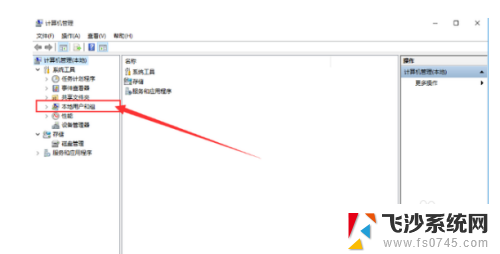
3.在右边的窗口上选择Administrator的用户。
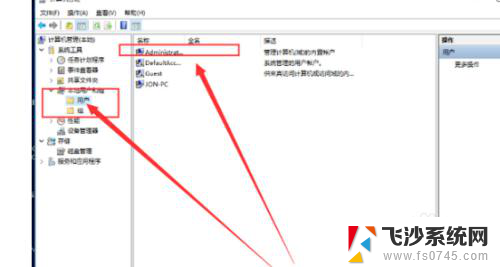
4.右击属性。
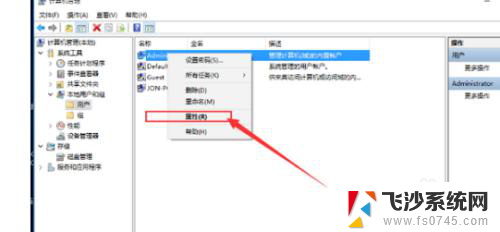
5.不勾选默认状态下该用户是禁止的。
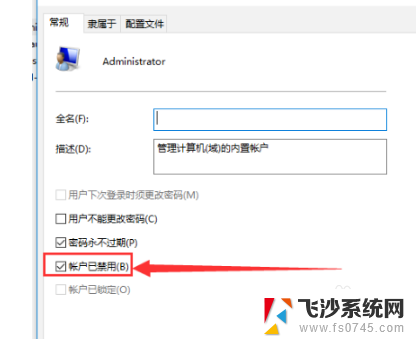
6.点击应用和确定就开了超级管理员账户了。
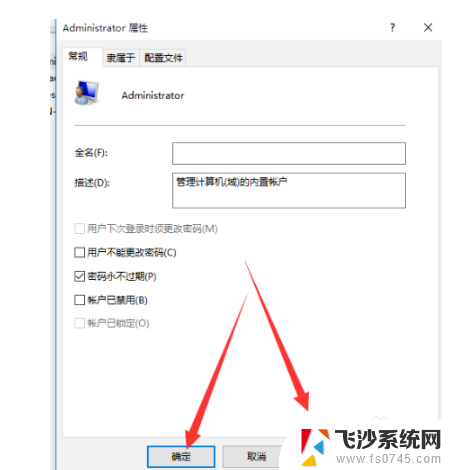
7.点击【开始】用户,选择【Administrator】。【登录】。
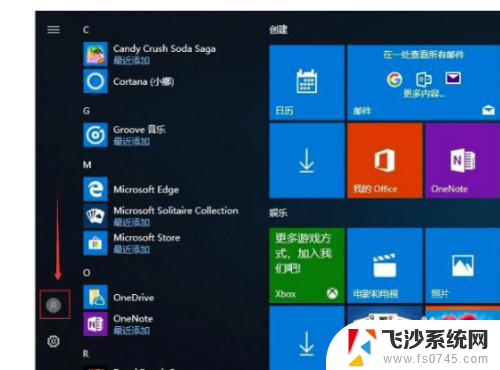
8.等待系统重新设置完成即可。
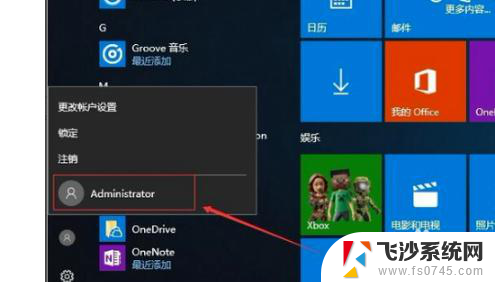
以上就是win10管理员模式的全部内容,如果您遇到这种情况,可以按照以上方法解决,希望对大家有所帮助。
win10 管理员模式 win10如何以管理员身份运行程序相关教程
-
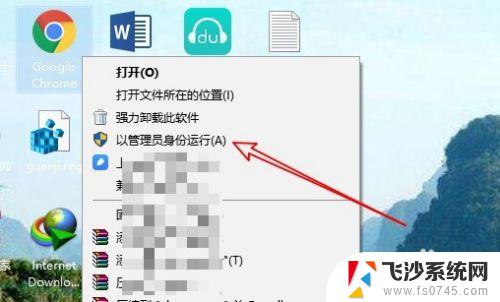 请以管理员身份运行程序 Win10如何以管理员身份运行程序
请以管理员身份运行程序 Win10如何以管理员身份运行程序2023-10-12
-
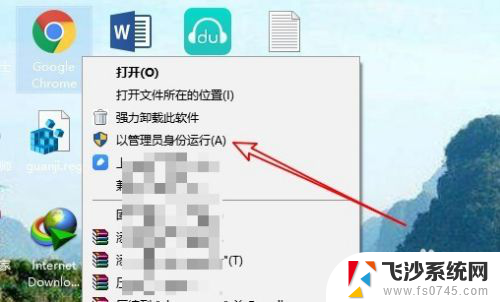 win10怎么以管理员身份运行软件 Win10管理员身份如何运行程序
win10怎么以管理员身份运行软件 Win10管理员身份如何运行程序2024-04-03
-
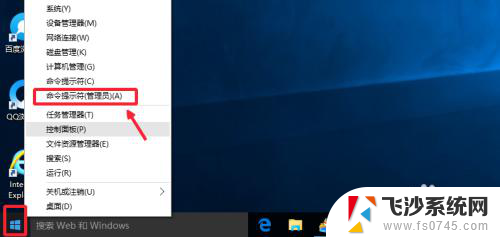 win10管理员cmd Win10如何以管理员身份运行CMD命令提示符
win10管理员cmd Win10如何以管理员身份运行CMD命令提示符2024-02-17
-
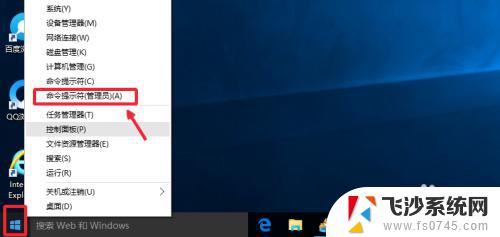 win10 以管理员身份运行cmd 如何在Win10上以管理员身份启动CMD命令提示符
win10 以管理员身份运行cmd 如何在Win10上以管理员身份启动CMD命令提示符2024-01-31
- 管理员身份启动cmd Win10怎么以管理员权限运行CMD
- win10以管理员身份运行没了 Win10右键没有以管理员身份运行的解决方法
- 电脑如何以管理员身份运行cmd Win10怎么以管理员身份启动CMD
- win10 管理员 cmd Win10管理员身份下如何打开CMD命令提示符
- win10运行怎么用管理员打开 Win10如何以管理员权限运行CMD命令提示符
- win 10系统管理员阻止应用 WIN10管理员账户无法运行程序的解决方法
- 苹果手机可以连接联想蓝牙吗 苹果手机WIN10联想笔记本蓝牙配对教程
- 怎样从win8升级到win10系统 Win8升级至Win10详细教程
- win10手机连接可以卸载吗 Win10手机助手怎么卸载
- win10系统启动文件夹在哪里 如何在Win10中快速打开启动文件夹
- windows10系统字体大小 win10电脑字体大小设置方法
- 罗技接收器无法识别usb 如何解决Win10系统无法识别Logitech Unifying Receiver问题
win10系统教程推荐
- 1 苹果手机可以连接联想蓝牙吗 苹果手机WIN10联想笔记本蓝牙配对教程
- 2 win10手机连接可以卸载吗 Win10手机助手怎么卸载
- 3 win10里此电脑的文档文件夹怎么删掉 笔记本文件删除方法
- 4 win10怎么看windows激活码 Win10系统激活密钥如何查看
- 5 电脑键盘如何选择输入法 Win10输入法切换
- 6 电脑调节亮度没有反应什么原因 Win10屏幕亮度调节无效
- 7 电脑锁屏解锁后要按窗口件才能正常运行 Win10锁屏后程序继续运行设置方法
- 8 win10家庭版密钥可以用几次 正版Windows10激活码多少次可以使用
- 9 win10系统永久激活查询 如何查看Windows10是否已经永久激活
- 10 win10家庭中文版打不开组策略 Win10家庭版组策略无法启用怎么办